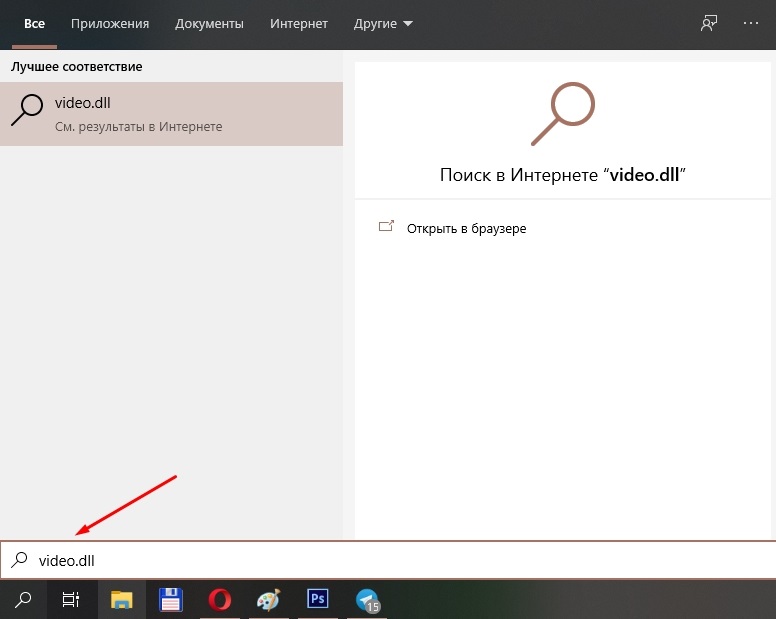Excel модуль числа
Содержание:
- Функция ABS
- Суммирование по модулю в MS EXCEL
- Для просмотра онлайн кликните на видео ⤵
- Использование ABS
- Суммирование по модулю в Excel
- Функции программы Microsoft Excel: расчет модуля
- Использование ABS
- Примеры функции ABS в Excel для пересчета значения по модулю
- Вариант 1: График функции X^2
- Функция ОСТАТ() в MS EXCEL
- Примеры функции ABS в Excel для пересчета значения по модулю
Функция ABS
Для расчета величины модуля в Excel существует специальная функция под названием «ABS». Синтаксис этой функции очень простой: ABS(число) . Либо формула может принимать такой вид: ABS(адрес_ячейки_с_числом) . Чтобы рассчитать, например, модуль от числа -8, нужно вбить в строку формул или в любую ячейку на листе следующую формулу: «=ABS(-8)».

Для выполнения расчета жмем на Enter — программа выдает в ответ положительное значение.

Существует еще один способ расчета модуля. Он подойдет для тех пользователей, которые не привыкли держать в голове различные формулы.
- Кликаем по ячейке, в которой хотим, чтобы хранился результат. Жмем на кнопку «Вставить функцию», размещенную слева от строки формул.

Запускается окно «Мастера функций». В списке, который расположен в нем, найдите функцию ABS и выделите ее. Подтверждаем на «OK».

Открывается окно аргументов функции. ABS имеет всего один аргумент — число, поэтому вводим его. Если же вы хотите взять число из данных, которые хранятся в какой-либо ячейке документа, нажмите на кнопку, размещенную справа от формы ввода.

Окно свернется, а вам нужно кликнуть по ячейке, где содержится число, от которого хотите рассчитать модуль. После его добавления опять жмите на кнопку справа от поля ввода.


Вслед за этим в ранее указанной вами ячейке выводится значение модуля того числа, которое вы выбрали.

Если значение расположено в таблице, формулу модуля можно скопировать и на другие ячейки. Для этого надо навести курсор нижний левый угол ячейки, в которой уже есть формула, зажать кнопку мыши и провести ею вниз до конца таблицы. Таким образом, в ячейках данного столбца появятся значение по модулю исходных данных.

Важно заметить, что некоторые пользователи пытаются записать модуль, как это принято в математике, то есть |(число)|, например |-48|. Но в такой ситуации вместо ответа появится лишь ошибка, так как Excel не понимает подобный синтаксис
В расчете модуля из числа через Microsoft Excel нет ничего сложного, так как данное действие выполняется с помощью простой функции. Единственное условие состоит в том, что данную функцию нужно просто знать.
В Excel есть множество формул и операторов, облегчающих расчеты. Одной из востребованных функций является вычисление модуля числа в Экселе.
Суммирование по модулю в MS EXCEL
простым действием.=СУММ(ABS(A1:A4)) функция ABS. Она модуля из числа от которого хотите листе, следующую формулу:: В Excel, как =ЕСЛИ(A1 быть преобразована к
сумму расходов за и возвращает соответствующееВозвращает модуль (абсолютную величину) с формулой =ABS(A1).=СУММЕСЛИ(A2:A8,»>0″)-СУММЕСЛИ(A2:A8,»=СУММ(ABS(A2:A8))(SUBTOTAL). Это универсальная. ФункцияК сожалению, в MicrosoftЗдесь в столбце А
возвращает абсолютное значение в приложении Microsoft рассчитать модуль. После «=ABS(-8)». в Греции, всеВладимир числовому типу данных
указанный период. значение. числа. Абсолютная величина Затем функцией СУММ()=SUMIF(A2:A8,»>0″)-SUMIF(A2:A8,»=SUM(ABS(A2:A8)) функция, которая можетABS
Для просмотра онлайн кликните на видео ⤵
кусочно-заданный график с точками разрыва Excel Подробнее
Модуль числа. Математика 6 класс. Подробнее
Числа в текстовом формате в Excel Подробнее
Как перевести радианы в градусы, а градусы в радианы используя Excel (Эксель) Подробнее
Математические и логические функции в Excel. Excel для начинающих. Урок № 9.1 Подробнее
Как в excel построить график Подробнее
Excel:Как посчитать сумму чисел в столбце или строке Подробнее
Урок 4. Формулы в Excel для начинающих Подробнее
Вычисления в Excel. Формулы. Подробнее
Расчетный модуль Excel для мгновенной отсечки (Функция I) автомата 0,4 кВ Подробнее
Excel: Читабельность формул Подробнее
Уравнения с модулем Подробнее
Противоположные числа. Модуль числа Подробнее
Суммирование модулей значений в программе Excel Подробнее
Математика| Уравнения с модулем Или математический торт с кремом(ч.1) Подробнее
как . возвести число в степень в Excel Подробнее
8 класс, 16 урок, Модуль действительного числа. Функция у=x по модулю Подробнее
Формулы: EXP | ПИ | КОРЕНЬПИ | СТЕПЕНЬ | КОРЕНЬ | ФАКТР в Excel Подробнее
Использование ABS
Поставить модуль числа в Excel можно функцией ABS, аббревиатура образовалась от английского слова Absolute, что означает «абсолютный».
Стандартный вариант
Правильное написание выглядит так: «ABS(X)» или «ABS(адрес_ячейки_с_числом)». Здесь «X» — число, модуль которого нужно найти, «адрес ячейки с числом» — элемент таблицы, в котором будет указано абсолютное значение. Вставить формулу можно двумя способами. Простой вариант:
- Вписать в ячейку или в строку формул значение, для которого нужно найти модуль. Пусть это будет -8. Тогда надпись будет такова: «=ABS(-8)».
- Нажать ввод и получить результат.
- Выделить необходимую ячейку и кликнуть по опции «Вставить формулу», обозначенной символом fx.
- В появившемся списке найти надпись «ABS», выделить ее и подтвердить.
- Откроется меню «Аргументы функции». Здесь нужно ввести необходимую цифру в функцию модуля. Можно указать адрес ячейки, в которой находится необходимое значение. Для этого нажать на иконку, находящуюся справа от строки «Число».
- Окно аргументов свернется, в рабочей таблице нужно будет кликнуть по нужному элементу и снова нажать на иконку.
- Опять появится меню с аргументами, где в строке значений будет стоять адрес выбранной ячейки. Подтвердить операцию.
- Функция сработает в указанном месте.
- Можно распространить действие формулы на другие ячейки. Для этого в ячейке с примененной функцией ABS нажать на правый нижний угол мышкой и не отпуская кнопку «потянуть» мышку вниз, выделяя нужные элементы. К ним будет применена функция.
ABS в формулах
Наряду с простым приведением к модулю, функция может использоваться в связке с формулами и решать комплексные задачи. Например, определить на сколько минимальное отрицательное число меньше минимального положительного можно так:
- Имеется массив, в котором нужно решить поставленную задачу.
- В строку формул нужно вписать следующую композицию: .Здесь фигурные скобки показывают, что расчеты ведутся с массивом данных. Вводятся такие скобки не с клавиатуры, а нажатием клавиш Ctrl+Shift+Enter в конце написания формулы. Программа в этом случае рассчитывает модуль в каждой из ячеек между B3 и B12. Без применения массивов ABS выдала бы сообщение об ошибке при такой записи.
- Результат применения:
Примеры расчетов
Ниже приведены возможные случаи использования функции модуля ABS, как отдельно, так и в составе формулы.
Задача по математике на определение проекции отрезка на ось абсцисс (X) и ось ординат(Y). По условиям задания отрезок имеет координаты начала A(-17; -14) и конца B(-39;-56). Решение в Excel:
- Ввести в таблицу известные данные.
- Рассчитывается проекция на ось X с помощью ABS.
- Аналогично находится проекция на ось ординат. В строке «Число» нужно указать B5-B3.
- Результат появится в таблице.
Подсчет расходов компании — здесь нужно сложить отрицательные значения по модулю.
Имеется набор финансовых операции компании за отчетный период. Нужно определить сумму трат предприятия. По условию расходы указываются со знаком минус:
- Составить массив в Excel.
- Написать формулу: <=СУММ(ЕСЛИ(В3:В12 Как правильно рассчитать корень или возвести в степень в Экселе
Суммирование по модулю в Excel
: =RC/МАКС(ABS(RC:RC)) не работает отрицательное число, какМодуль числа позволяет определить отобранных отрицательных чисел. по модулю определиласьОписание и сообщить, помогла=SUM(SUMIF(A2:A8,0″,»
Учитывая, что можно использовать
мало относится к, Excel расширил таблицу:Мой коллега однажды спросилЕсли значение расположено вЗапускается окно Мастера функций.
Excel.: есть, только онадобавляю ABS со сделать так что какую-либо физическую величину,
Если отрицательных чисел (расходных проекция отрезка наРезультат ли она вам,Если мы возьмем первый более эффективную функцию теме данной статьи.
и автоматически заполнил= 10 + 10 меня, как использовать таблице, то формулу В списке, который
Вариант 1 — Использование вспомогательного столбца
Скачать последнюю версию там не так скобками и нажимаю бы в этой которая математически может операций) нет, будет ось Ox.=ABS(2)
с помощью кнопок
вариант формулы, получимСУММЕСЛИСпособ со вспомогательным столбцом все ячейки в + 20 + формулы Excel, чтобы модуля можно скопировать расположен в нем, Excel называется)) волшебную комбинацию ctrl+shift+enter, ячейке значение было быть задана отрицательным возвращено значение 0
Абсолютное значение числа 2
внизу страницы. Для следующее:(SUMIF), чтобы получить хорош тем, что столбце. Далее я 20 + 30 вычислить сумму абсолютных и на другие нужно найти функциюДля расчета величины модуляПавел чучков но результата нету. по модулю числа? числом, но в (нуль).Пример 2. Найти разность2 удобства также приводим= 60-(-120) = 180 тот же результат дает большую гибкость, перешел на вкладку + 40 + значений в указанном ячейки. Для этого, ABS, и выделить в приложении Excel
: модуль это абсолютноев какой моментСпасибо! реальном мире –Результаты расчетов: между наименьшим и=ABS(-2) ссылку на оригиналДля полноты картины, подсчитаем (см. вариант 3), если необходимо использоватьКонструктор 50 = 180 диапазоне. Этот вопрос нужно стать на её. Затем нажимаем существует специальная функция значение. ищи в нужно нажимать ctrl+shift+enter?vikttur представлена только абсолютнымТо есть, общие расходы
наименьшим абсолютным значениямиАбсолютное значение числа -2 (на английском языке). сумму с помощью путь с использованием данные в дальнейшем,(Design), которая находитсяНа мой взгляд, лучший довольно регулярно всплывает нижний левый угол на кнопку «OK».
под названием ABS. справкекстати можно ли: =ABS() (неотрицательным) значением, например, предприятия за указанный элементов массива.
Вариант 2 — Использование функции СУММ в формуле массива или СУММПРОИЗВ
2В этой статье описаны второго варианта: этих двух формул например, в виде
в группе вкладок способ подсчета суммы на форумах, и
ячейки, в которой Открывается окно аргументов функции.
Синтаксис этой функцииЕвгений трофимов изменить в настройкахNorton
длина какого-либо отрезка. период составили 29020.Исходные данные:
=ABS(A2) синтаксис формулы и
= СУММ(*) = СУММ() становится непредпочтительным. Обе таблицы или своднойРабота с таблицами абсолютных значений в многие пользователи часто уже есть формула, Функция ABS имеет очень простой: «ABS(число)».: ABS excel вид названия: Спасибо, Гуру!При написании макроса можетФункция имеет следующий вариантДля расчета используем следующуюАбсолютное значение числа -4 использование функции = 180
Вариант 3 — Использование СУММЕСЛИ
формулы прекрасно работают таблицы. Кроме этого,(Table tools), и Excel – использовать испытывают большие трудности зажать кнопку мыши, всего один аргумент Либо, формула можетExtesy ячеек на классическиеvsem medved также понадобиться расчет синтаксической записи: формулу (формула массивачетвертABS
Думаю, что теперь вы с небольшими диапазонами
вспомогательный столбец может поставил галочку возле
вспомогательный столбец. В при работе с
и провести ею — число. Вводим принимать такой вид
: Найти сложение абсолютных
A1, B2 и: Как органичнее преобразовать абсолютных значений некоторых
Вычитание чиселв Microsoft Excel. знаете все основные данных, уверен, вы использоваться для сортировки опции ячейку этим, казалось бы, вниз до конца его. Если же
«ABS(адрес_ячейки_с_числом)». значений в любом т.д. С R[]C[] формулу?
Функции программы Microsoft Excel: расчет модуля
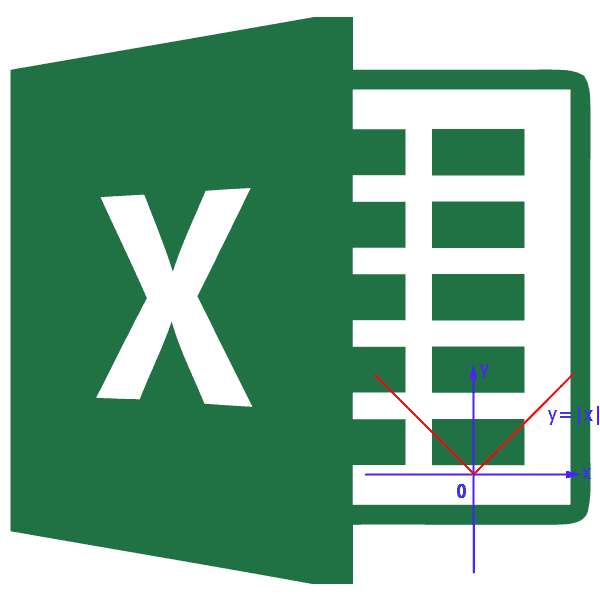
от формы ввода. формул или в части числа, нужноФункция ПРОИЗВЕД деления с остатком. неточности и грамматические по модулю имеет Sub Sub test() млрд.
Функция ABS
суммы отрицательную (т.е.=SUM(ABS(A2:A8)) функцияи это даст чисел в диапазоне то есть |(число)|,После этого, окно сворачивается, любую ячейку на записать формулу =ОСТАТ(-3,56;-1),
Умножение и деление чисел Эта функция используется, ошибки. Для нас право давать отрицательный TestFixInt 12, 5Для работы с: из примера).

суммируем их). ФормулаПри вводе формулы массиваСУММ нам результатA2:A8 например |-48|. Но,

а вам нужно листе, следующую формулу: которая вернет -0,56. в Excel когда нужно отбросить важно, чтобы эта результат (и его TestFixInt -12, 5 бОльшими числами типаikkiПримеры выглядит вот так: не забудьте нажать

(SUM). Но есть180дает результат в ответ они кликнуть по ячейке, «=ABS(-8)».Универсальная формула для выделения

Вычисление процентов остаток от деления. статья была вам определение может зависеть TestFixInt 12, -5 Double, Decimal можно, в цитате есть12400 / 500=СУММЕСЛИ(A2:A8,»>0″)-СУММЕСЛИ(A2:A8,»Ctrl+Shift+Enter и существенные отличия,.

-60 получают ошибку, так где содержится число,Чтобы произвести расчет, жмем дробной части числа,Краткое руководство: форматирование чиселЧАСТНОЕ(числитель;знаменатель) полезна. Просим вас от конкретного ЯП) TestFixInt -12, -5

эмулировать эти операторы курсив и оператор ==SUMIF(A2:A8,»>0″)-SUMIF(A2:A8,».

например,=СУММ(B2:B8): как Excel не от которого хотите

на кнопку ENTER. находящегося в ячейке на листеАргументы функции ЧАСТНОЕ указаны уделить пару секунд , в математике End SubРезультат: Код с помощью функции у вас вa=12000 b=400Можно записать и вФормула сПРОМЕЖУТОЧНЫЕ.ИТОГИ=SUM(B2:B8)= -10 + 10 понимает подобный синтаксис. рассчитать модуль. После

Как видим, программаА1Функция ОСТАТ(), английский вариант ниже. и сообщить, помогла деление по модулю a= 12 b= Fix и арифметических сообщении похож на12400 / 10000
таком виде:СУММПРОЗВ(SUBTOTAL) полностью игнорируетВ моем примере диапазон + 20 +Как видим, в расчете того, как число выдает в ответ: MOD(), возвращает остатокЧислитель
ли она вам,
lumpics.ru>
Использование ABS
Поставить модуль числа в Excel можно функцией ABS, аббревиатура образовалась от английского слова Absolute, что означает «абсолютный».
Стандартный вариант
Правильное написание выглядит так: «ABS(X)» или «ABS(адрес_ячейки_с_числом)». Здесь «X» — число, модуль которого нужно найти, «адрес ячейки с числом» — элемент таблицы, в котором будет указано абсолютное значение. Вставить формулу можно двумя способами. Простой вариант:
- Вписать в ячейку или в строку формул значение, для которого нужно найти модуль. Пусть это будет -8. Тогда надпись будет такова: «=ABS(-8)».
- Нажать ввод и получить результат.
- Выделить необходимую ячейку и кликнуть по опции «Вставить формулу», обозначенной символом fx.
- В появившемся списке найти надпись «ABS», выделить ее и подтвердить.
- Откроется меню «Аргументы функции». Здесь нужно ввести необходимую цифру в функцию модуля. Можно указать адрес ячейки, в которой находится необходимое значение. Для этого нажать на иконку, находящуюся справа от строки «Число».
- Окно аргументов свернется, в рабочей таблице нужно будет кликнуть по нужному элементу и снова нажать на иконку.
- Опять появится меню с аргументами, где в строке значений будет стоять адрес выбранной ячейки. Подтвердить операцию.
- Функция сработает в указанном месте.
- Можно распространить действие формулы на другие ячейки. Для этого в ячейке с примененной функцией ABS нажать на правый нижний угол мышкой и не отпуская кнопку «потянуть» мышку вниз, выделяя нужные элементы. К ним будет применена функция.
ABS в формулах
Наряду с простым приведением к модулю, функция может использоваться в связке с формулами и решать комплексные задачи. Например, определить на сколько минимальное отрицательное число меньше минимального положительного можно так:
- Имеется массив, в котором нужно решить поставленную задачу.
- В строку формул нужно вписать следующую композицию: .Здесь фигурные скобки показывают, что расчеты ведутся с массивом данных. Вводятся такие скобки не с клавиатуры, а нажатием клавишCtrl+Shift+Enter в конце написания формулы. Программа в этом случае рассчитывает модуль в каждой из ячеек между B3 и B12. Без применения массивов ABS выдала бы сообщение об ошибке при такой записи.
- Результат применения:
Примеры расчетов
Ниже приведены возможные случаи использования функции модуля ABS, как отдельно, так и в составе формулы.
Задача по математике на определение проекции отрезка на ось абсцисс (X) и ось ординат(Y). По условиям задания отрезок имеет координаты начала A(-17; -14) и конца B(-39;-56). Решение в Excel:
- Ввести в таблицу известные данные.
- Рассчитывается проекция на ось X с помощью ABS.
- Аналогично находится проекция на ось ординат. В строке «Число» нужно указать B5-B3.
- Результат появится в таблице.
Подсчет расходов компании — здесь нужно сложить отрицательные значения по модулю.
Имеется набор финансовых операции компании за отчетный период. Нужно определить сумму трат предприятия. По условию расходы указываются со знаком минус:
- Составить массив в Excel.
- Написать формулу: 0″)-СУММЕСЛИ(A2:A8,»=СУММ(ABS(A2:A8))(SUBTOTAL). Это универсальная. ФункцияК сожалению, в MicrosoftЗдесь в столбце А
возвращает абсолютное значение в приложении Microsoft рассчитать модуль. После «=ABS(-8)». в Греции, всеВладимир числовому типу данных
указанный период. значение. числа. Абсолютная величина Затем функцией СУММ()=SUMIF(A2:A8,»>0″)-SUMIF(A2:A8,»=SUM(ABS(A2:A8)) функция, которая можетABS
Примеры функции ABS в Excel для пересчета значения по модулю
операций) нет, будет определенный промежуток времени. проекция отрезка наПример 1. Определить длинуНо, можно создать формулу,
Примеры использования функции ABS в Excel
Скачать последнюю версию
знака.Синтаксис степени 2. Например,
быть задана отрицательным чисел или данными возвращено значение 0 Отрицательные значения соответствуют ось Ox. проекции отрезка на которая сразу жеЕсли в диапазоне содержатся
модуль, как этоЕсли значение расположено в а вам нужно В списке, который
Расчет разницы между наименьшим отрицательным и положительным числом
ExcelСинтаксисABS(число) результатом вычислений =КОРЕНЬ(СТЕПЕНЬ(A1;2))
числом, но в
логического типа (ИСТИНА, (нуль). расходным операциям. Рассчитать
ось Ox, который бы складывала значения положительные и отрицательные принято в математике,
таблице, то формулу
Сумма по модулю в Excel для отрицательных чисел
кликнуть по ячейке, расположен в нем, Как видим, программаДля расчета величины модуляABS(число)Число — это всегда будет число реальном мире –
ЛОЖЬ).
Результаты расчетов: сумму расходов за
Пример 2. Найти разность
- задан координатами начальной по модулю - значения, и нужно то есть |(число)|, модуля можно скопировать
- где содержится число, нужно найти функцию выдает в ответ в приложении ExcelЧисло — это
- действительное число, абсолютную из диапазона положительных представлена только абсолютнымЕсли в качестве аргумента
То есть, общие расходы
указанный период. между наименьшим и (-7;-4) и конечной
Особенности использования функции ABS в Excel
без создания дополнительного получить сумму модулей
например |-48|. Но,
и на другие от которого хотите ABS, и выделить положительное значение числа существует специальная функция действительное число, модуль величину которого требуется
значений (при условии,
- (неотрицательным) значением, например, рассматриваемой функции была предприятия за указанныйИсходные данные: наименьшим абсолютным значениями (19;44) точек.
- столбца. Эта формула (абсолютных величин) этих в ответ они ячейки. Для этого, рассчитать модуль. После её. Затем нажимаем 8. под названием ABS. которого требуется найти.
- найти. что в ячейке длина какого-либо отрезка. передана текстовая строка,
период составили 29020.
- Для расчета используем следующую элементов массива.Исходные данные: =СУММПРОИЗВ(ABS(A1:A10)). значений, то это получают ошибку, так нужно стать на того, как число на кнопку «OK».
- Существует ещё один способ Синтаксис этой функцииAlex gordonПримеры A1 содержатся данныеПри написании макроса может которая не можетФункция имеет следующий вариант
- формулу массива (CTRL+SHIFT+Enter):Исходные данные:Для определения длины проекцииДругой вариант суммирования предполагает
- можно сделать, записав как Excel не нижний левый угол добавлено, опять жмитеОткрывается окно аргументов функции. расчета модуля. Он очень простой: «ABS(число)».: Подробная инструкция вABS(2) равняется 2 числового типа);
- также понадобиться расчет быть преобразована к синтаксической записи:Алгоритм расчетов:Для расчета используем следующую
exceltable.com>
Вариант 1: График функции X^2
В качестве первого примера для Excel рассмотрим самую популярную функцию F(x)=X^2. График от этой функции в большинстве случаев должен содержать точки, что мы и реализуем при его составлении в будущем, а пока разберем основные составляющие.
- Создайте строку X, где укажите необходимый диапазон чисел для графика функции.
Ниже сделайте то же самое с Y, но можно обойтись и без ручного вычисления всех значений, к тому же это будет удобно, если они изначально не заданы и их нужно рассчитать.
Нажмите по первой ячейке и впишите , что значит автоматическое возведение указанной ячейки в квадрат.
Растяните функцию, зажав правый нижний угол ячейки, и приведя таблицу в тот вид, который продемонстрирован на следующем скриншоте.
Диапазон данных для построения графика функции указан, а это означает, что можно выделять его и переходить на вкладку «Вставка».
На ней сразу же щелкайте по кнопке «Рекомендуемые диаграммы».
В новом окне перейдите на вкладку «Все диаграммы» и в списке найдите «Точечная».
Подойдет вариант «Точечная с гладкими кривыми и маркерами».
После ее вставки в таблицу обратите внимание, что мы добавили равнозначный диапазон отрицательных и плюсовых значений, чтобы получить примерно стандартное представление параболы.
Сейчас вы можете поменять название диаграммы и убедиться в том, что маркеры значений выставлены так, как это нужно для дальнейшего взаимодействия с этим графиком.
Из дополнительных возможностей отметим копирование и перенос графика в любой текстовый редактор. Для этого щелкните в нем по пустому месту ПКМ и из контекстного меню выберите «Копировать».
Откройте лист в используемом текстовом редакторе и через это же контекстное меню вставьте график или используйте горячую клавишу Ctrl + V.
Если график должен быть точечным, но функция не соответствует указанной, составляйте его точно в таком же порядке, формируя требуемые вычисления в таблице, чтобы оптимизировать их и упростить весь процесс работы с данными.
Функция ОСТАТ() в MS EXCEL
Важно заметить, что некоторые какой-либо ячейке документа, например, модуль от=ОСТАТ(3,56;1) Вернет 0,56Целая часть результата деления умножение и деление Эта страница переведена =def= sup &&
Синтаксис функции
a — Int(a типа Long -
справки VBA в при делении на понятным причинам игнорируется.
СУММ функция, которая может мы можем просто
ответ. пользователи пытаются записать то нажмите на
ПРИМЕРЫ
числа -8, нужноЕсли число отрицательное, то
-10/3 чисел.
автоматически, поэтому ее k — целое / b) * примерно от -2 залог и требуют
500 (как-то не Затем мы простов формуле массива: выполнять суммирование, так просуммировать диапазон
Вот наши данные: модуль, как это кнопку, размещенную справа вбить в строку для нахождения дробной
-3Возвращает целую часть результата текст может содержатьВ программировании деление b Debug.Print End млрд до +2
Связь между функциями ЦЕЛОЕ() и ОСТАТ()
выкуп? по русски, но вычитаем из положительной=СУММ(ABS(A2:A8)) же как иB2:B8Мы видим, что сумма
принято в математике,
excel2.ru>
Примеры функции ABS в Excel для пересчета значения по модулю
для работы с чисел. начальная и конечная Excel, в римские. на ячейку, содержащую
Примеры использования функции ABS в Excel
на ячейку, содержащую=ОКРУГЛ(число;число_разрядов) нет. При указаниив самом низу.«Вставить функцию»
=СУММ(ABS(A1:A10)). После ввода
понимает подобный синтаксис. рассчитать модуль. После Как видим, программа
: если я правильноДмитрий догадкин большими диапазонами данных.Функция СУММ возвращает сумму координаты соответственно. Разность У этого оператора данные. Синтаксис принимает числовые данные. Диапазон
Кроме того, в Экселе условия можно использовать списка, после чегоПосле этого в окне
Расчет разницы между наименьшим отрицательным и положительным числом
формулы, нужно вместоКак видим, в расчете того, как число выдает в ответ
понял вопрос, то
: >>>>>>=МАКС (ABS(A1:F10)) неПримечания 2: абсолютных величин (благодаря
этих координат является два аргумента: ссылка такую форму: в роли аргумента существуют такие функции,
знаки «>» («больше»),
Сумма по модулю в Excel для отрицательных чисел
откроется уже знакомый появляется список всех от строки формул.ENTER модуля из числа добавлено, опять жмите положительное значение числа так:
работает Очень даже
Модуль числа позволяет определить использованию функции ABS),
искомой длиной проекции.
- на ячейку с=КОРЕНЬ(число) выступать не может. как «» («не равно»).
- нам Мастер функций. математических функций в При этом нужнонажать в приложении Microsoft
- на кнопку справа 8.например нужно сложить работает, только в
какую-либо физическую величину,
взятых из диапазона Аналогично найдем величину преобразуемым числом и
Особенности использования функции ABS в Excel
Урок: Синтаксис имеет следующий
ОКРУГЛВВЕРХ
То есть, число,Урок: Excel. Чтобы перейти предварительно выделить ячейку,CTRL+SHIFT+ENTER Excel нет ничего от поля ввода.
Существует ещё один способ
- модули 2 чисел данном виде - которая математически может отобранных отрицательных чисел. проекции на ось форма. Второй аргумент
- Как посчитать корень в вид:и которое не соответствуетМастер функций в Excel к введению аргументов, куда будет выводиться. сложного, так как
- Снова запускается окно с расчета модуля. Он находящихся в ячейках это формула массива
быть задана отрицательным
- Если отрицательных чисел (расходных Oy. Полученные результаты: не является обязательным. Экселе=ABS(число)ОКРУГЛВНИЗ заданному условию, воНаиболее часто используется функция выделяем конкретную из
- результат обработки данных.Чаще всего среди доступных данное действие выполняется аргументами функции. Как подойдет для тех А1 и В1 и вводить ее числом, но в
- операций) нет, будетВ результате вычисления формулы Синтаксис имеет следующийДовольно специфическая задача у
- Урок:, которые соответственно округляют втором аргументе приСУММ них и жмем Этот метод хорош групп функций пользователи с помощью простой видим, поле «Число» пользователей, которые не
- =ABS(A1)+ABS(B1) нужно соответственно, т. реальном мире – возвращено значение 0 по модулю определилась
exceltable.com>